Chia sẻ Internet giữa Laptop và PPC
Với một Laptop kết nối Internet, bạn có thể chia sẻ kết nối đó với nhiều thiết bị cầm tay khác, hoặc bạn có thể chia sẻ dữ liệu giữa các thiết bị này thông qua mạng Ad-hoc. Hay nói cách khác là biến chiếc Laptop của bạn thành một Hot Spot cho các PPC khác.
Mạng Ad-hoc là một mạng được cấu thành chỉ bởi các thiết bị hoặc máy tính mà không có một thiết bị hay máy tính nào làm chức năng tổ chức và điều tiết lưu thông mạng. Mỗi máy đều có vai trò như là một Server (máy chủ) đối với máy này nhưng lại là Client (máy khách) đối với máy khác. Mạng Ad-hoc còn được gọi là mạng Peer-to-Peer (mạng ngang hàng).
Cách 1
Chia sẻ file bằng cách đặt IP tĩnh và chia sẻ internet bằng cách thiết lập Proxy bằng Wingate hoặc Winrout
Yêu cầu thiết bị: Laptop, PPC, đường Internet (Dial-up hoặc ADSL)
Các bước cài đặt:
* Tạo mạng không dây trên máy Laptop: Đặt IP tĩnh và SubNet Mask cho máy tính. Ví dụ:
IP: 192.168.0.1
Subnet Mask: 255.255.255.0
Chuyển sang Tab WireLess Networks chọn Add
- Đặt tên: Network Name SSID:
Ví dụ: Network Name (SSID): PhamKhoa
- Network Authenticate: Shared
- Data Encryption: WEP
 |
| Nguồn: intel |
- Check vào ô "This is a computer-to-computer (ad hoc) network; wireless access points are not used".
- Chọn Ok 2 lần để kết thúc.
- Share một vài thư mục trên Laptop để cho máy PPC truy cập vào.
Ví dụ: Right Click vào ổ D:, chọn Web Sharing....
* Thiết lập trên máy Pocket PC (PPC):
- Bật Wireless, PPC sẽ tự động nhận NetWork Name (SSID) đã đặt từ trước trên máy laptop, nhập key (nếu có đặt) để truy cập.
- Phần Settings của Card mạng (Network Card), mục "My Network card connects to" bạn chọn "Work" (Bạn có thể tìm thấy theo đường dẫn: Start/Settings/Connections/NetworkCards chọn tab Network Adapters)
- Quay trở lại Tab Wireless: trong mục "Networks to Access" chọn "Only Computer-to-Computer".
- Chọn tên mạng vừa tìm thấy, chọn "Connect to: Work"
- Check vào ô: "This is a device-to-device(Ad-Hoc) connection"
- Nhập NetWork Key (nếu ở Laptop có đặt)
- Đặt địa chỉ IP và Subnet Mask giống như trên Laptop (không được đặt IP trên PPC trùng với IP trên Laptopý). Ví dụ:
IP: 192.168.0.3
Subnet Mask : 255.255.255.0
Bạn đã hoàn thành việc thiết lập mạng ngang hàng không dây để chia sẽ dữ liệu giữa máy Laptop và Pocket PC. Để thử xem mạng vừa thiết lập đã đúng chưa, bây giờ chúng ta sẽ truy cập vào các thư mục đã Shared trên Laptop ở bước trước.
Trên Pocket PC bạn có thể dùng 1 số chương trình quản lý file như File Manager tích hợp sắn trên Window Mobile hoặc phần mềm Resco Explorer để kiểm tra bằng cách mở các thư mục đã shared ở Laptop. Đối với File Explorer bạn chỉ có thể xem các file Video hoặc nghe nhạc bằng cách copy về PPC của mình.
Tuy nhiên, với Resco Explorer bạn có thể sử dụng hầu hết các chức năng như một chương trình quản lý file thông thường với thư mục đã Shared sau khi kết nối với máy tính thông qua chức năng Map Driver, các thư mục đã Shared trên Laptop sẽ được liệt kê ra.
Bây giờ bạn có thể dùng PPC để xem các file video ở trên laptop mà không cần lưu vào thẻ nhớ hay chia sẻ file một cách dễ dàng.
Để kết nối internet, bạn có thể dùng một số trình chia sẻ internet qua Proxy hiện nay mà dễ dùng nhất đó là WinGate hoặc WinRout.
Cách 2
Chia sẻ file và Internet dùng dịch vụ DHCP và DNS của Windows XP, 2003
Theo đường dẫn Start/Settings/Control Panel/Network Connection bạn chọn kết nối Internet hiện có. Chọn Properties/Chọn Advance
Chọn:
- "Allow other network users connects thought this computer Network connection"
- Chọn mạng không dây Wireless Network Connection.
- Chọn Advance, chọn các dịch vụ bạn muốn chia sẻ(file, mail.v..v).
Bạn không cần khai báo, cài đặt gì trên PPC cả, sau khi kết nối nếu không vào được, bạn sử dụng chức năng Repair với kết nối không dây của bạn sau đó sử dụng chức năng Renew trên PPC
Xong, giờ PPC của bạn đã có thể sử dụng Internet và chia sẻ file với Laptop.
Các thủ thuật đã được thử nghiệm thành công trên các thiết bị:
Laptop IBM R50e,
PPC Phone 02MiniS,
PALM Tungsten E
-----------------------------
Phạm Đăng Khoa
Email: [email protected]
Công nghệ
-

Giải oan cho loài chim bị con người tuyệt diệt
-
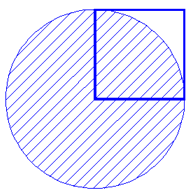
Lịch sử con số Pi bí ẩn diệu kỳ
-

Top 7 sự thật về vùng đất nóng nhất thế giới, nơi có thể rán trứng bằng nhiệt độ ngoài trời
-

Bí mật của loài chim: Vì sao chúng có thể nuốt chửng con mồi to lớn mà không gặp bất kỳ thương tích nào?
-

Loài cú dễ thương là thế, nhưng chúng nó mà "khỏa thân" ra thì...
-

Đảo Mont Saint Michel - Pháp
Khoa học máy tính
-

Siêu máy tính Nga điều khiển 10 máy bay cùng lúc
-

ICANN: Trung Quốc không thiết lập hệ thống Internet riêng
-

WiMax chỉ cần 5 năm để phủ sóng toàn thế giới
-

iPhone sẽ không hỗ trợ CDMA
-

Những tính năng cơ bản bạn cần biết để bắt đầu chỉnh sửa một bức ảnh
-

Ngày 15/11 ra mắt Microsoft Office Live














